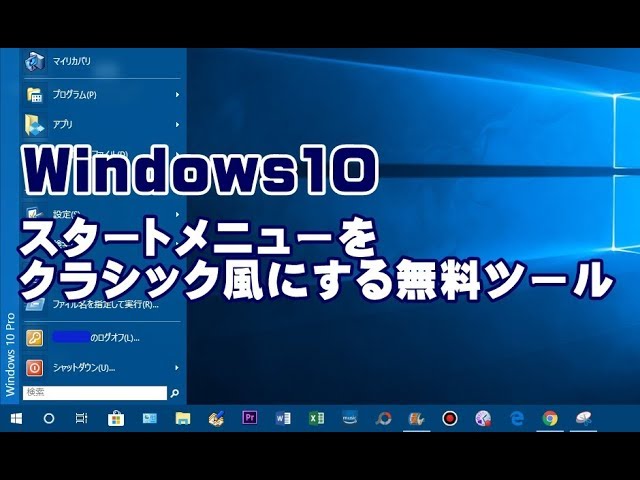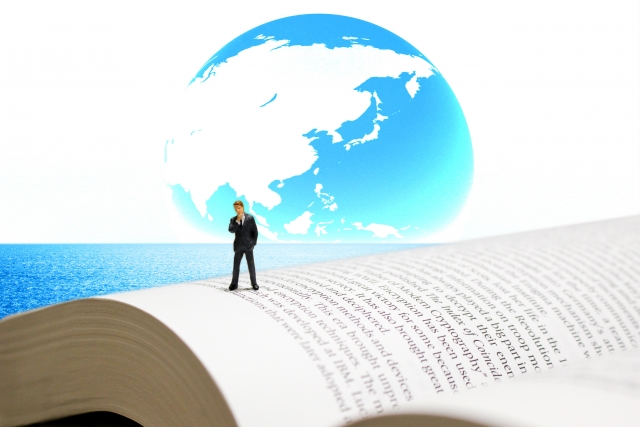Warning: Trying to access array offset on value of type bool in /home/kaz3417/pclessontv.com/public_html/wp-content/themes/izm_tcd034/functions/short_code.php on line 32
今回は、新型コロナウイルス接触確認アプリの
インストール方法と、使い方をご紹介します。
<スポンサードリンク>
日本政府の新型コロナウイルス接触確認アプリ
「COCOA」が、2020年6月19日に配信開始されました。
「COCOA」はアップルとグーグルの協力によって
接触確認の仕組みが用意されていて
iOS端末ととAndroid端末で使えるアプリです。
この接触確認の仕組みを使って、日本だけじゃなく
世界各国の政府や保険機関がアプリを提供しています。
1か国で1つの機関のみが提供をすることになっていて
日本では厚生労働省が「COCOA」として
提供することになりました。
「COCOA」はBluetooth使って
1メートル以内、15分以上近づいた人の
スマホの識別情報を記録します。
※情報は14日間で自動削除
アプリ利用者が陽性と診断されたら
アプリに登録することによって
アプリ利用者のうちの陽性と診断された人と
濃厚接触の疑いがある場合に通知が送られる仕組みです。
アプリを使うにあたっては
個人情報の保護はどうなっているの?
感染した情報とかが知られてしまうんじゃないの?
ということが気になると思いますが
まずアプリの導入は任意だということ。
また陽性と診断された場合の登録も任意。
スマートフォンに記録される情報は
14日間で自動削除されます。
接触通知を受けた場合も
誰から感染してどこで感染したという情報は
わからない仕組みになっていて
その情報を政府が把握することもないようです。
更に一度インストールした後でも
アプリを端末から削除すると、情報も削除されます。
個人的には、個人情報の流出を
そこまで気にする必要はないかな、と思いますが
そもそもアプリの利用は任意なので
どうしても気になる方は、
無理に利用する必要はないでしょう。
「COCOA」のインストール方法
簡単な使い方を動画で解説していますので
気になる方は、以下よりご覧ください↓
ではでは、今回はこのへんで。